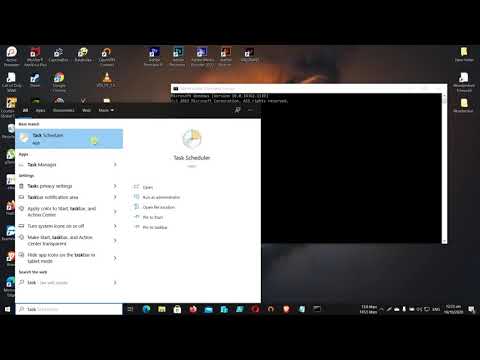Ak máte počítač napadnutý programom Internet Security 2010, pravdepodobne budete čítať tento článok, aby ste pochopili, ako sa ho zbaviť. Našťastie máme pokyny, ktoré vám pomôžu zbaviť sa tejto hroznej veci.
Internet Security 2010 je len jednou z mnohých falošných antivírusových aplikácií, ako je Antivirus Live, Advanced Virus Remover a ďalšie, ktoré drží váš počítač ako rukojemníkov, kým nezaplatíte svoje výkupné peniaze. Oni hovoria, že váš počítač je infikovaný falošnými vírusmi a zabraňuje vám robiť čokoľvek na ich odstránenie.

Poznámka: Ak chcete, aby sa pokyny zbavili, budete sa chcieť trochu posunúť nadol.
Anatómia infekcie
Za normálnych okolností tieto infekcie začínajú popupovou správou, ako je táto, ktorá pochádza z nečestného miesta alebo z malware - a často sa vyskytujú z porno stránok, aj keď tieto vírusy nie sú výhradne odtiaľ.

DÔLEŽITÁ POZNÁMKA
Ak ste pravidelným čitateľom How-To Geek, ste pravdepodobne dostatočne zdatní, aby ste vedeli, ako sa vyhnúť skutočnej inštalácii týchto vecí, ale je tu dobrá šanca, že vaša mama nie je. Ak máte príbuzného, ktorý nevie, čo robia, je tu to, čo by ste im mali povedať, aby robili, keď dostanú vyskakovacie okno, ako je tento:
HOLD DOWN THE POWER BUTTON FOR 10 SECONDS!
Vážne. Ak sú naozaj infikovaní skutočným vírusom, vypnutie nebude horšie. Niektoré z týchto vecí sú zložité a pokúsia sa nainštalovať bez ohľadu na to, akým spôsobom kliknete, a vyzerajú rovnako ako skutočná chybová správa systému Windows. Vypnutie je najjednoduchšou a najlepšou voľbou pre používateľov bez technológie. A áno, toto je presne to, čo môžem povedať svojej mamke.
Hýbať sa vpred…
Po kliknutí na kontextovú správu sa vám zobrazí stránka, ktorá vyzerá ako pohľad na môj počítač a informuje vás, že je počítač infikovaný. Nezabudnite, že žiadny reálny antivírus nevyzerá takto, obyčajní používatelia počítača nevedia o nič lepšie.

Po niekoľkých sekundách sa vám na webovej stránke zobrazí stránka, v ktorej sa hovorí, že počítač je nakaziť, a kliknete na tlačidlo Odstrániť všetko. Dialog vyzerá skutočne a dokonca sa môže pretiahnuť okolo stránky - v mojom výskume sa zdá, že to je miesto, kde sa väčšina bežných používateľov zmätkuje.





Odstránenie infekcií Rogue Fake Antivirus (všeobecná príručka)
Existuje niekoľko krokov, ktoré môžete všeobecne dodržiavať, aby ste sa zbavili väčšiny nečestných antivírusových infekcií a skutočne väčšiny malware alebo spyware infekcií akéhokoľvek typu. Tu sú rýchle kroky:
- Pokúste sa použiť bezplatnú prenosnú verziu programu SUPERAntiSpyware na odstránenie vírusov.
- Ak to nefunguje, reštartujte počítač do bezpečného režimu pomocou siete (použite F8 tesne pred začiatkom načítania systému Windows)
- Pokúste sa použiť bezplatnú prenosnú verziu programu SUPERAntiSpyware na odstránenie vírusov.
- Reštartujte počítač a vráťte sa do bezpečného režimu pomocou vytvárania sietí.
- Ak to nefunguje a bezpečný režim je zablokovaný, skúste spustiť ComboFix. Všimnite si, že som sa k tomu ešte nemusel uchýliť, ale niektorí naši čitatelia majú.
- Nainštalujte program MalwareBytes a spustite ho a vykonajte úplnú kontrolu systému. (pozri náš predchádzajúci článok o tom, ako ho používať).
- Reštartujte počítač znova a spustite úplnú kontrolu pomocou bežnej antivírusovej aplikácie (odporúčame Microsoft Security Essentials).
- V tomto okamihu je váš počítač zvyčajne čistý.
To sú pravidlá, ktoré bežne fungujú. Upozorňujeme, že existujú niektoré infekcie škodlivého softvéru, ktoré nielen zablokujú bezpečný režim, ale tiež vám bránia vo vykonaní čokoľvek. Tieto čoskoro zakryjeme v ďalšom článku, preto sa uistite, že sa chcete prihlásiť na odber aplikácie How-To Geek na aktualizáciu (na začiatku stránky).
Poďme sa dostať k odstráneniu Internet Security 2010
Prvá vec, ktorú budeme chcieť urobiť, je zabiť vírus, ktorý v súčasnosti beží v systéme, a je naozaj jednoduchý spôsob, ako zabiť Internet Security 2010 bez stiahnutia špeciálneho softvéru, aby sme ho zabili (stále budeme musieť stiahnuť niečo do vyčistite ho však).
Otvorte ponuku Štart, kliknite na tlačidlo Spustiť (alebo použite klávesovú skratku Win + R) a zadajte nasledovné:
taskkill /f /im is2010.exe

taskkill /f /im winlogon86.exe
taskkill /f /im winupdate86.exe
V tomto momente sa vírus v súčasnosti nespúšťa vo vašom systéme - ale stále je to v tieni, ale v skutočnosti môžete spustiť akékoľvek nástroje na odstránenie škodlivého softvéru, ktoré by ste chceli.
Použite SUPERAntiSpyware na čistenie škodlivého softvéru
Teraz, keď sme zničili všetky tieto procesy, odstránime aktuálny škodlivý softvér zo systému stiahnutím SUPERAntiSpyware a jeho inštaláciou. Mali by ste byť schopní chytiť plnú verziu, alebo môžete použiť prenosnú odrodu, ktorú sme už odporučili.



Nainštalujte programy Malwarebytes a Scan
Ďalej budete chcieť nainštalovať program MalwareBytes a spustiť ho a uistite sa, že máte spustenú úplnú kontrolu. Hlavným dôvodom je to, že neexistuje žiadny nástroj na odstránenie škodlivého softvéru, ktorý by mohol vedieť o každom jednotlivom škodlivom softvéri a môžete sa tiež uistiť, či je váš systém čistý.

Nainštalujte program Microsoft Security Essentials
Určite by ste mali nainštalovať program Microsoft Security Essentials a spustiť ďalší úplný sken po dokončení.
Poznámka: Ak ste v priebehu tohto procesu použili palcovú jednotku, mali by ste to tiež skontrolovať a skontrolovať - mali by som vírusy presunúť na palcovú jednotku, pripravenú na infikovanie ďalšieho stroja.
Bočný panel Poznámka
Tu je zaujímavý fakt - dva procesy, ktoré sme predtým zabili, sú v skutočnosti z Advanced Virus Remover, ďalší hrozný škodlivý softvér, ktorý sme vám predtým povedali, ako sa zbaviť. Je zrejmé, že sú obe vyvinuté tým istým trhnutím.



Poznámka: Robert, jeden z našich vynikajúcich čitateľov, napísal, že môžete často nechať toto okno otvorené a potom pokračovať v inštalácii nástrojov na odstránenie škodlivého softvéru, ktoré sa vám páčia. Tu je to, čo povedal:
There is one little trick that you missed, that I mentioned on a different post that was similar to this one. When it pops up with the error message saying; “Application cannot be executed. File is infected.”..etc… Simply *MOVE* that message box to the corner of the screen, and you can install SuperAntiSpyware just fine.
There appears to only be one instance of that “error message” that will run at any given time. You will get multiple errors, you won’t get that obnoxious sound that computer makes when it tells you that you can’t do that…. Now, if you hit “OK” you’re just asking for a headache.
Skvelý tip Robert, a ďakujem za pomoc pri príčine! Vyskúšal som to a zdá sa, že je to v závislosti od toho, s ktorým vírusom ste infikovaný - niektorí z nich sú múdrejší a zatvárajú vás celú cestu.
Čo o tebe? Mali ste nejaké vírusové zabíjacie skúsenosti?
Máte nejaké skúsenosti v poslednej dobe zabíjanie tohto vírusu, alebo iné podobné? Dajte nám vedieť v komentároch alebo neváhajte zaslať e-mailom do rady tipov na [email protected] s najlepšou metódou na zabíjanie týchto vírusov. Radi by sme počuli svoju odbornú spätnú väzbu!
aktualizovať
Zdá sa, že tam môžu existovať silnejšie verzie tejto veci - odporúčam vám po spustení úvodného skenovania SUPERAntiSpyware a po inštalácii a spustení programu MalwareBytes bez reštartu. Tiež by ste si mali pozrieť rady od všetkých čitateľov v komentároch nižšie.